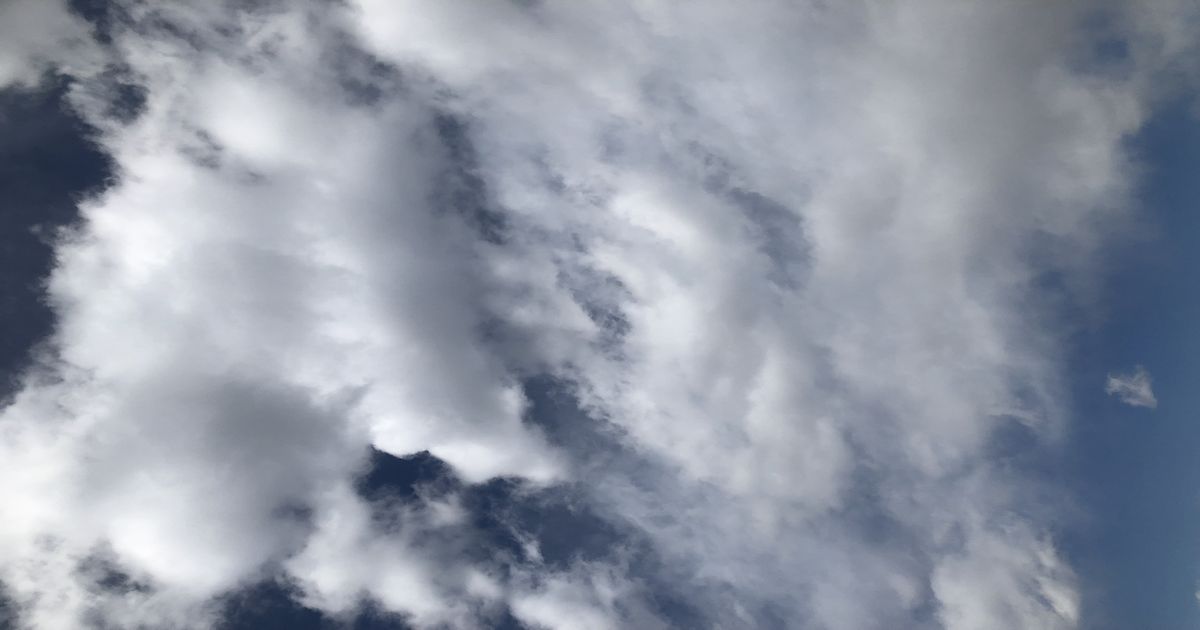初めて手にするWindows VPSはパソコンと少し違って、戸惑うことも多いものです。
でも、しっかり準備やポイントを押さえれば、安心して使い始められます。
今回は「Windows VPS初心者のための注意点とポイント」についてお伝えします。
これからWindows VPSを始めてみたい、できれば失敗したくないという方は記事を読んでみてくださいね。
Windows VPS初心者が最初に知っておきたい注意点とポイント
VPSはVirtual Private Server(バーチャル プライベート サーバー)の略で、Windows VPSとは、クラウド上に自分だけのWindowsパソコンを持つようなものです。
この章では、Windows VPSを始める際に見落としがちな重要ポイントや注意点を分かりやすく解説していきます。
VPS選びは性能や料金で比較しよう
Windows VPSにはさまざまなプランがありますが、初心者の方が注意するべきなのは、プラン選びです。用途に合わないスペックを選ぶと、使い勝手が悪くなったり、無駄に料金が高くなることがあります。
例えば、個人ブログや小さなサイト運営ならメモリ2GBやCPU2コア程度でも十分ですが、複数のアプリやサービスを動かすならスペックが高いものが必要です。
パソコンとは使い勝手や設定が異なる点も多く、初心者の方は戸惑うことが多いかもしれません。
比較のポイント
- メモリ容量(快適に動作するための容量)
- CPUコア数(複数作業をスムーズに行う力)
- 月額料金
- ディスク容量(データを保存するスペース)
- バックアップの有無
複数社のVPSサービス内容をしっかり比較し、自分の目的に合ったプランを選びましょう。
セキュリティの初期設定は必ず行おう
VPSはインターネット上で常に稼働しているため、セキュリティの初期設定がとても重要です。
初期状態のままだと、不正アクセスやウイルス感染のリスクが高まります。
絶対におさえたい初期設定
- 複雑なパスワードに変更する
- 不要なリモートデスクトップ(RDP)ポートは閉じる
- Windows Updateを自動化して常に最新環境に
- 必要最小限のユーザーのみ登録
最低限、これらは実施して安全に運用を始めましょう。
※リモートデスクトップとは、遠隔でサーバーを操作するための機能です。
管理画面の使い方をしっかり覚えよう
Windows VPSの運用は、管理画面でほぼすべて行います。
最初はなじみがなくても、マニュアルや公式ヘルプを見ながら触ってみてください。
- 電源のON・OFF
- 再起動
- パスワードの再設定
- スナップショット(現状保存)
など、基本操作を覚えておくとトラブル時に安心です。
主な管理画面の機能
- サーバーの起動・停止・再起動
- データのバックアップ・リストア
- ネットワーク設定
- 障害発生時の通知確認
バックアップの取り方を確認しておこう
Windows VPSでは、万一に備えて定期的にバックアップを取ることが欠かせません。
サーバーによっては自動バックアップ機能があったり、手動でスナップショットを保存できることも。
データ消失やトラブル時のリカバリーを考え、どの方法でどのくらいの頻度でバックアップが取れるかを使い始める前に確認しておきましょう。
バックアップの考え方
- サーバー全体を保存(イメージバックアップ)
- 特定のファイルだけ保存(ファイルバックアップ)
- バックアップデータの保存期間
初心者の方は、提供元の自動バックアップサービスを利用するのが確実でおすすめです。
自分にあったサポート体制を選択しよう
トラブルや疑問が起きたとき、サポートが充実している会社を選ぶと安心して運用できます。
- チャットや電話サポートがあるか
- 公式ヘルプやFAQが充実しているか
- メール対応のスピード
操作に慣れていない初心者の方こそ、サポートの有無は必須のチェックポイントです。
Windows VPSの運用で初心者がやりがちなミスとその対策
Windows VPSを始めたばかりの方が、つい見落としがちな失敗には共通点があります。
やってしまいがちなミスと防ぐコツも参考にして、より安全&スムーズな運用を目指しましょう。
強制シャットダウンや電源断に注意する
VPSはパソコンと違い、物理的な電源ボタンがありません。
そのため、管理画面からの強制停止や公開サーバの電源断操作を誤ると、OSやアプリが正常に終了せず、データが壊れたりシステム障害が発生することもあります。
電源OFFや再起動は、必ず該当する操作手順で行いましょう。
わからない場合はサポートに問い合わせるのが安心です。
主な注意点
- OSのシャットダウン操作をしてから電源を切る
- 管理画面の強制終了コマンドは使わない
- 急ぎすぎず、完了メッセージを確認
慣れるまで意識して、データの損失を防ぎましょう。
不要なアプリやサービスのインストールに注意
Windows VPSの自由度は高いですが、自分でアプリやサービスをインストールしすぎると、動作が重くなったり、不具合やセキュリティリスクが増えることもあります。
特に、個人の趣味アプリや信頼性の低いフリーソフトは避けるのが賢明です。
必要最低限のアプリだけ入れるようにしましょう。
失敗しがちなポイント
- 無料だからといって大量インストール
- 出所不明のソフトを使う
- ウイルスソフト未導入のまま運用
ソフト導入前には、公式サイトや評判をしっかりチェックしましょう。
パスワード管理を怠ると危険
VPSのログイン情報が流出すると、不正アクセスの大きなリスクにつながります。
パスワードは複雑で十分長いものを設定し、使い回しもしないようにしましょう。
紙やメモ帳に書き残しておき、忘れない工夫をしましょう。
パスワードのコツ
- アルファベット大文字・小文字、数字、記号を混ぜる
- 名前や誕生日は使わない
- 定期的に変更する
パスワード管理アプリの利用もおすすめです。
Windows VPSをより便利に使うためのコツ
Windows VPSを導入したものの、どう活用していいかわからないという方もいるかもしれません。
この章では、VPSを便利・快適に使うコツを紹介します。
リモートデスクトップ接続を活用しよう
Windows VPSの最大の特徴は、離れた場所から自分のサーバーにアクセスできることです。
リモートデスクトップ機能を使えば、自宅や外出先どこからでも作業ができます。
ただし、通信環境やセキュリティには配慮しましょう。
ポイント
- 接続時はWi-Fi以外の場合VPNを利用
- パブリックな場所からのアクセス時は注意
- ログアウト忘れに気をつける
快適に使うために、画面解像度や表示方式も調整してみてください。
自動バックアップツールを活用して安全に
手動バックアップは忘れがち。そんなときは自動バックアップツールをVPSに導入しましょう。
多くのVPSサービスでは、スケジュール設定で定期バックアップができます。
バックアップ先には、できればクラウドストレージや外部サーバを選び、いざというときに備えておきましょう。
おすすめの設定例
- 毎日深夜にバックアップ
- 1週間分は保存する
- 必要な時だけリストアできる環境
トラブルが起こっても慌てず対応できるようにしておきましょう。
利用明細や料金プランを定期的にチェックする
VPSサービスの中には、利用状況によって自動的に料金が上がるものもあります。
知らない間にオプション料金が発生しないよう、ダッシュボードや明細で月々の利用内容をきちんと確認しましょう。
自分の用途に過剰なスペック・サービスを契約していないかもチェックすることが大事です。
料金管理のコツ
- マイページで毎月チェック
- 契約プラン変更を定期的に検討
- 使っていないサービスは解約する
無駄な出費がないように運用することが大切です。
無料お試し期間があるWindows VPS
無料のお試し期間があるWindows VPSです。
無料なので気軽に試せますね。
●無料お試し期間があるWindows VPSサービス
- ウィンサーバー : 2週間
- WindowsServer VPS【ABLENET】 : 10日間
- さくらのVPS for Windows Server : 2週間
- シンクラウドデスクトップ for FX :初回14日間
- 仮想デスクトップサービス『Xserver クラウドPC』 :初回14日間
関連記事
今回の記事の関連記事になります。
気になる記事があったら読んでみてくださいね。
- 仮想デスクトップサービスとは?個人向けクラウドPCで外出先からWindowsにアクセス!
- 【徹底比較】Windows VPSが使えるおすすめレンタルサーバー10選!
- 「ConoHa for Windows Server」テレワーク利用者満足度No1!のVPSサービスを解説
- 「Xserver for Windows Server」開発環境、リモートワークにおすすめのXサーバーのウィンドウズVPSを解説
- 「Xserver for Windows Server」と「ABLENET(エイブルネット) VPS」のWindows環境を徹底比較 おすすめなのはどっち?
- Windows Serverを使わずに安い料金でFX自動売買をする方法
- VPSでWindows Server(ウィンドウズサーバー)を選ぶ理由とその用途+おすすめ3選
- 初めてのVPSのサーバーOSは何がおすすめ?Fedora、CentOS、Debian?それともWindows Server?
- VPSのOSってLinux(Unix)系とWindows系のどちらを選んだらいいの?
Windows VPS初心者のための注意点とポイント まとめ
というわけで今回は「Windows VPS初心者のための注意点とポイント」についてお伝えしました。
Windows VPSはパソコンとは違い、選び方から運用、セキュリティやバックアップなど初心者が気をつけたいポイントがたくさんあります。
最初に大切なのは、用途と予算に合わせたプラン選び、セキュリティの初期設定、データ管理です。
日々の運用では、サポート体制や料金明細チェックなども大事です。
万一トラブルがあっても、バックアップやサポートを活用しながら対処しましょう。
というわけで、今回は以上になります。
最後までお読みいただきありがとうございました。